Comment activer la nouvelle interface utilisateur Material Design de Chrome sur Windows ou Mac

Google apporte son style Material Design à Chrome, voici comment vous pouvez l'activer maintenant sur votre PC ou Mac Windows 10.

Sur Windows 10 , Microsoft Edge dispose d'une fonction intégrée de surveillance des mots de passe qui peut vérifier n'importe quel mot de passe enregistré par rapport à une grande base de données d'informations d'identification volées pour déterminer si l'une d'entre elles a déjà été compromise. Si un ou plusieurs de vos mots de passe ont fait l'objet d'une fuite, la fonctionnalité vous alertera et vous recommandera de les modifier pour assurer la sécurité de vos comptes.
Au moment d'écrire ces lignes, la fonction de surveillance des mots de passe n'est pas encore largement disponible. Par conséquent, vous devrez installer la version disponible dans le canal bêta .
Dans ce guide , vous apprendrez les étapes pour vérifier les mots de passe divulgués sur Microsoft Edge .
Comment vérifier manuellement les fuites de mot de passe sur Microsoft Edge
Pour utiliser Microsoft Edge pour savoir si l'un de vos mots de passe a été compromis, procédez comme suit.
Ouvrez MicrosoftEdge .
Cliquez sur le bouton Paramètres et plus (points de suspension) dans le coin supérieur droit.
Sélectionnez l' option Paramètres .
Cliquez sur Profils .
Sous la section "Votre profil", sélectionnez l' option Mot de passe.
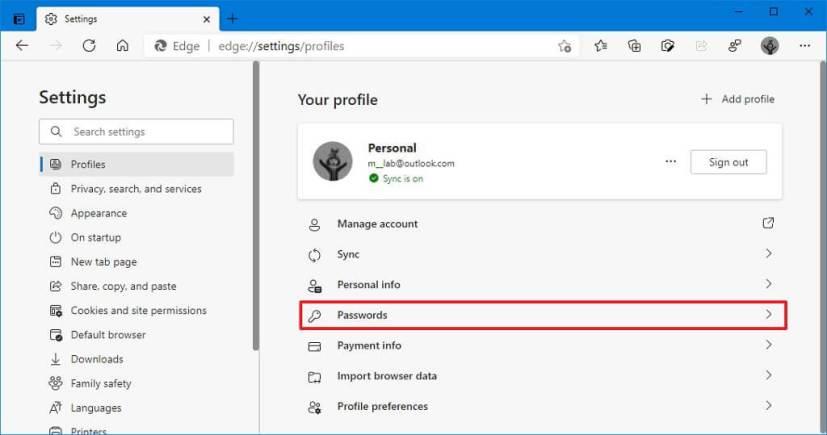
Paramètres de profil Microsoft Edge
Activez les alertes Afficher lorsque des mots de passe sont trouvés dans un interrupteur à bascule de fuite en ligne.
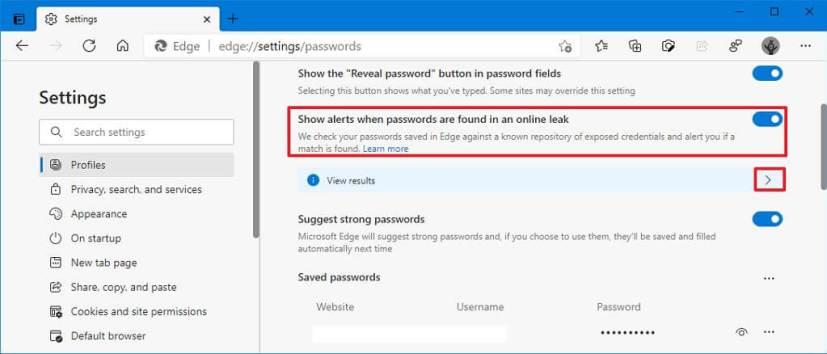
Paramètres de mot de passe Microsoft Edge
Cliquez sur l'option "Afficher les résultats" pour accéder à la page "Corriger les fuites de mots de passe".
Cliquez sur le bouton Analyser maintenant .
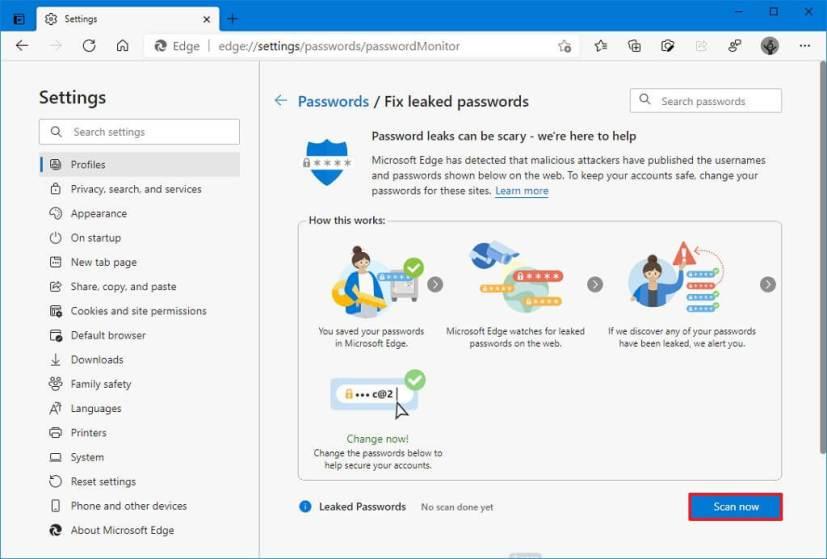
Analyse du moniteur de mot de passe Microsoft Edge
Une fois que vous avez terminé les étapes, si un mot de passe enregistré a été trouvé dans une fuite en ligne, Microsoft Edge les listera sur la page avec une option "Modifier maintenant" pour mettre à jour les informations du service en ligne.
Google apporte son style Material Design à Chrome, voici comment vous pouvez l'activer maintenant sur votre PC ou Mac Windows 10.
Pour désactiver les surlignages de recherche sur Windows 10, cliquez avec le bouton droit sur la barre des tâches, sélectionnez le menu Rechercher et décochez l'option Afficher les surlignages de recherche.
Sur VirtualBox, vous pouvez Windows 10 plein écran ou étiré en utilisant le mode plein écran ou le redimensionnement automatique de l'affichage des invités. Voici comment.
Windows 10 dispose d'un analyseur de stockage pour identifier et supprimer les fichiers et applications inutilisés afin de libérer de l'espace, et voici comment utiliser cette fonctionnalité.
Vous pouvez créer un disque de réparation du système pour accéder aux outils de récupération lorsque Windows 10 ne démarre pas, et dans ce guide, nous vous montrons comment procéder.
Sous Windows 11, pour déplacer la barre des tâches vers un autre écran, ouvrez Paramètres > Système > Affichage > Plusieurs écrans, cochez Faire de cet écran mon écran principal.
Pour modifier les emplacements enregistrés par défaut sur Windows 11, accédez à Paramètres > Stockage > Où le nouveau contenu est enregistré et modifiez les paramètres.
Il existe plusieurs façons de vérifier si Windows 11 est installé sur un PC. Vérification du nouveau bouton Démarrer bleu, barre des tâches centrée, winver, paramètre À propos.
Fonctionnalité de son spatial de Windows 10 avec Dolby Atmos - Voici comment la configurer sur un casque ou un home cinéma.
Sous Windows 11, pour désactiver les surlignages de recherche, ouvrez Paramètres > Confidentialité et sécurité > Autorisations de recherche et désactivez Afficher les surlignages de recherche.
Pour définir un GPU par défaut pour les applications Android sur le sous-système Windows pour Android, ouvrez la page des paramètres et choisissez la carte graphique souhaitée.
Pour insérer des emojis sur Windows 11, utilisez la touche Windows + . (point) ou touche Windows + ; (point-virgule) raccourci clavier, puis recherchez et insérez des emoji.
Si vous devez supprimer une application à l'aide de PowerShell, mais que vous ne connaissez pas son nom, ces commandes vous aideront à déterminer les informations dont vous avez besoin.
Right Click Enhancer pour Windows est un petit outil astucieux qui vous permet d'ajouter des éléments supplémentaires (raccourcis) au menu contextuel du clic droit. Alors ça
Sous Windows 11, pour modifier l'échelle de l'écran, accédez à Paramètres > Système et choisissez une taille d'échelle ou cliquez sur le paramètre pour sélectionner une taille d'échelle personnalisée.
Ce guide vous montre quatre façons de voir tous les comptes d'utilisateurs sur Windows 10 à l'aide des paramètres, de la gestion de l'ordinateur, de l'invite de commande et de PowerShell.
Modifiez l'étiquette du lecteur pour qu'elle soit plus descriptive avec l'explorateur de fichiers, PowerShell, l'invite de commande et les propriétés du lecteur.
Comment vérifier si mon PC est équipé de Windows 10 20H2 ? Meilleure réponse : utilisez l'application Paramètres et la commande winver pour vérifier que la mise à jour 20H2 est installée.
Le champ de recherche de Windows 10 peut désormais afficher les recherches récentes. Si vous ne voulez pas voir cette liste, vous pouvez utiliser ces étapes pour désactiver la fonctionnalité.
Pour NORMALISER le volume sous Windows 11, ouvrez Paramètres > Système > Son, activez Améliorer l'audio et l'égalisation du volume.
Cet article partagera les étapes pour partager l'écran dans Facebook Messenger sur ordinateur et mobile, en particulier lors d'appels vidéo.
Vous ne pouvez pas accéder à vos dossiers et fichiers lorsque l'application Explorateur de fichiers par défaut reste bloquée pour travailler dessus. Voici les meilleures façons de résoudre le problème.
Masquer les alertes est une fonction utile de l'application Messages sur iPhone, iPad et Mac. Voici comment vous pouvez l'utiliser.
La télécommande du téléviseur Samsung qui ne fonctionne pas peut vous frustrer. Voici les meilleures façons de réparer une télécommande de téléviseur Samsung défectueuse.
Vous risquez de manquer une couverture sportive de haut niveau lorsque ESPN ne parvient pas à fonctionner sur FireStick. Découvrez les meilleures façons de résoudre le problème.
Vous avez oublié votre mot de passe Discord ? Ce guide vous aidera à le récupérer de différentes manières. Changer le mot de passe garantit également la sécurité de votre compte.
Vous souhaitez consulter une ancienne commande mais vous ne savez pas comment faire ? Laissez-nous vous montrer comment trouver et télécharger l'historique de vos commandes Amazon sur mobile et ordinateur.
Rencontrez-vous fréquemment des problèmes pour passer ou recevoir des appels sur votre téléphone Samsung Galaxy ? Voici les meilleures façons de résoudre le problème.
Vous changez de service de streaming musical ? Voici comment transférer des listes de lecture de YouTube Music vers Apple Music et gagner beaucoup de temps.
Découvrez comment arrêter les téléchargements multimédias automatiques dans WhatsApp sur mobile et sur ordinateur. Économisez du stockage et des données avec ces étapes simples.





























